اگر به مشکل روشن نشدن تلویزیون به وسیله کنترل آن برخورده اید ، در این مطلب از سلام دنیا درباره کار نکردن کنترل تلویزیون اندروید، 7مورد از بهترین راه ها برای رفع مشکل کنترل Android TV ، علت کار کردن دکمه کنترل، دلیل خرابی و کار نکردن کنترل تلویزیون، نصب برنامه جایگزین کنترل تی وی صحبت خواهیم کرد، لطفا با ما همراه باشید.
7 مورد از بهترین راه ها برای رفع مشکل کار نکردن کنترل تلویزیون اندروید Android TV
اگر محتوای زیادی را به صورت آنلاین در سرویسهای استریم مانند Netflix و Prime Video تماشا میکنید، تلویزیون Android یک گزینه عالی است. می توانیدبیشتر برنامه های خود را مستقیماً روی تلویزیون ببینید، به این معنی که می توانید از نمایش ها و فیلم های مورد علاقه خود در یک صفحه نمایش بزرگ لذت ببرید. در حالی که رابط کاربری در اکثر تلویزیونهای Android پس از بهروزرسانی جدید Google TV یکسان است ، کنترلهای از راه دور میتوانند بسیار متفاوت باشند.
هر سازنده ای کنترل مخصوص خود را با تلویزیون Android ارائه می دهد. بنابراین، اگر کنترل شما کار نکند، نمیتوانید هیچ اپشنی از تلویزیون Android خود را کنترل کنید. اگر این مشکلی است که با آن مواجه هستید، در اینجا چند راه وجود دارد که می توانید مشکل کار نکردن کنترل Android TV را برطرف کنید.
حتما بخوانید: آموزش تبدیل گوشی به کنترل تلویزیون ساده
1. برای رفع مشکل کار نکردن کنترل تلویزیون اندروید: تلویزیون را دوباره راه اندازی کنید
همانطور که می دانید، مشکل در واقع مربوط به خود تلویزیون اندروید شما است و نه کنترل. بهترین راه برای تأیید این موضوع، راه اندازی مجدد تلویزیون است. بدیهی است که نمیتوانید تلویزیون را از طریق کنترل مجددا راهاندازی کنید، زیرا تاثیری ندارد.در عوض، دوشاخه تلویزیون را از پریز بیرون بکشید و چند دقیقه منتظر بمانیدو دوباره آن را به برق وصل کنید.

2. برای رفع مشکل کار نکردن کنترل تلویزیون اندروید: باتری های ریموت را بررسی و تعویض کنید
ریموت های تلویزیون با باتری کار می کنند، بنابراین اگر شارژ باتری تمام شود، دیگر آنطور که می خواهید کار نمی کند. درپوش محفظه باتری را باز کنید و باتری ها را بردارید. آنها را با باتری های جدید جایگزین کنید و ببینید که آیا کنترل کارمیکند یا خیر بررسی کنید که آیا کنترل دارای باتری های مناسبی است یا خیر. مهمتر از همه،ایا قطبیت ها با موارد ذکر شده در کنترل مطابقت دارند. اگر از باتری های قابل شارژ استفاده می کنید، قبل از قرار دادن آنها در کنترل ، مطمئن شوید که باتری ها شارژ شده اند.

علت کار کردن دکمه کنترل
3. برای رفع مشکل کار نکردن کنترل تلویزیون اندروید: از یک دکمه ترکیبی برای جفت کردن مجدد از راه دور استفاده کنید
اکثر ریموتهای Android TV از طریق بلوتوث به تلویزیون شما متصل میشوند. بنابراین، برخلاف کنترل استاندارد مادون قرمز (IR) باید با تلویزیون جفت شود. کنترل تا زمانی که دوباره جفت نشود، دیگر با تلویزیون کار نخواهد کرد. ریموت ها و تلویزیون های مختلف دارای ترکیب دکمه های مختلف برای جفت کردن ریموت هستند.
حتما بخوانید: آموزش اتصال گوشی اندروید و آیفون به تلویزیون
می توانید دفترچه راهنمای همراه با تلویزیون را بررسی کنید تا ترکیب دکمه مناسب را برای جفت کردن کنترل از راه دور پیدا کنید. این می تواند دکمه خانه و دکمه برگشت در برخی از تلویزیون ها باشد یا فقط برای چند ثانیه دکمه هوم را در برخی از تلویزیون ها نگه دارید. اگر اطلاعاتی را در دفترچه راهنمای کاربر پیدا نکردید، جستجوی سریع گوگل باید به شما کمک کند.

4. برای رفع مشکل کار نکردن کنترل تلویزیون اندروید: به تلویزیون نزدیکتر شوید
همانطور که قبلا ذکر شد، بسیاری از ریموت های تلویزیون اندرویدی جدید از طریق بلوتوث به تلویزیون شما متصل می شوند. بنابراین، برای اینکه کنترل از راه دور کار کند، باید در محدوده بلوتوث تلویزیون باشد. اگر کنترل از راه دور تلویزیون کار نمی کند، سعی کنید به تلویزیون نزدیک شوید و دوباره امتحان کنید. همچنین مطمئن شوید که موانع و وسایل زیادی بین تلویزیون و کنترل از راه دور وجود ندارد.
دیوارها و ستون های بتنی در خط بین کنترل از راه دور و تلویزیون می توانند بر برد بلوتوث تأثیر بگذارند. این امر در مورد ریموت های IR استاندارد نیز صدق می کند. از آنجایی که مادون قرمز مستلزم این است که فرستنده و گیرنده در یک خط دید باشند، شما باید جلوی تلویزیون باشید و کنترل را مستقیماً به سمت تلویزیون بگیرید تا کار کند.
دلیل خرابی و کار نکردن کنترل تلویزیون
5. برای رفع مشکل کار نکردن کنترل تلویزیون اندروید: بررسی کنید که آیا فرستنده IR زیر دوربین کار می کند یا خیر
اگر تلویزیون Android شما دارای یک کنترل IR سنتی است، یک راه سریع برای بررسی اینکه آیا فرستنده IR روی کنترل از راه دور شما خوب کار می کند یا خیر وجود دارد. برای انجام این مرحله به گوشی هوشمند خود نیاز دارید. در اینجا کاری است که شما باید انجام دهید.
مرحله 1: برنامه دوربین را در تلفن هوشمند خود باز کنید.
مرحله 2: دوربین را به سمت فرستنده IR روی کنترل از راه دور بگیرید. به طور کلی در قسمت بالای کنترل از راه دور قرار دارد.

مرحله 3: هر دکمه ای را روی کنترل فشار دهید و در منظره یاب دوربین گوشی هوشمند خود چشمک می زند.

اگر نور چشمک میزند، ریموت به خوبی کار میکند و ممکن است مشکل از چیز دیگری باشد. اگر هیچ LED چشمک زنی نمی بینید، ممکن است نشان دهد که مشکلی در سخت افزار کنترل از راه دور شما وجود دارد.
حتما بخوانید: رفع مشکل قطع شدن صدای تلویزیون
6. برای رفع مشکل کار نکردن کنترل تلویزیون اندروید: از یک دستگاه ورودی جایگزین برای جفت کردن مجدد ریموت استفاده کنید
از آنجایی که نمی توانید از کنترل تلویزیون خود به عنوان دستگاه ورودی استفاده کنید، می توانید یک دستگاه ورودی خارجی مانند ماوس را برای کنترل عناصر مختلف تلویزیون خود وصل کنید. هنگامی که ماوس را وصل کردید، می توانید از طریق منوی تنظیمات، کنترل از راه دور خود را دوباره با تلویزیون جفت کنید. در اینجا نحوه انجام آن آمده است.
مرحله 1: یک ماوس یا صفحه کلید را با استفاده از یکی از پورت های USB به تلویزیون Android خود وصل کنید.

مرحله 2: روی نماد تنظیمات در گوشه سمت راست بالا کلیک کنید.
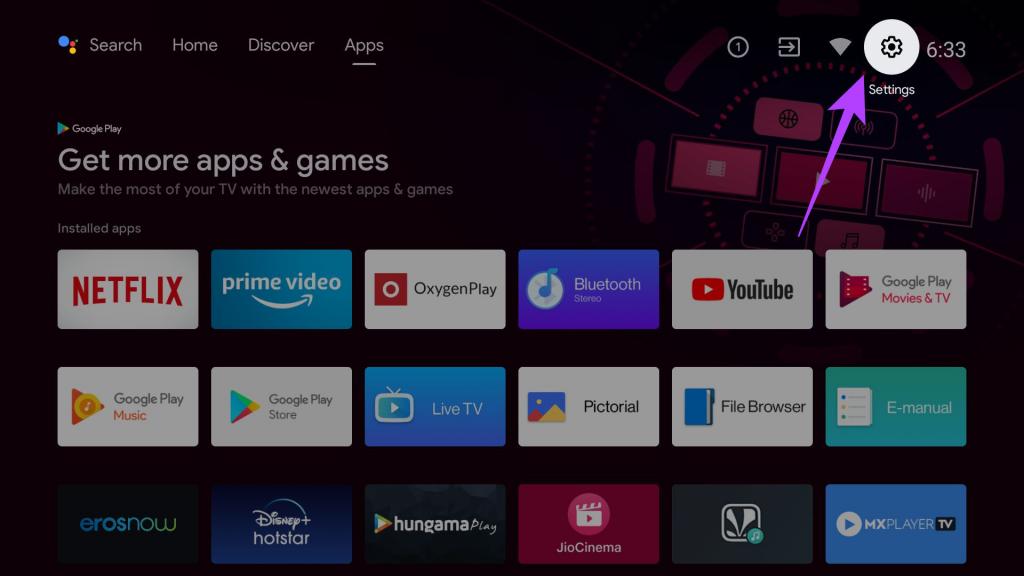
مرحله 3: در مرحله بعد، گزینه Remotes & Accessories را انتخاب کنید.
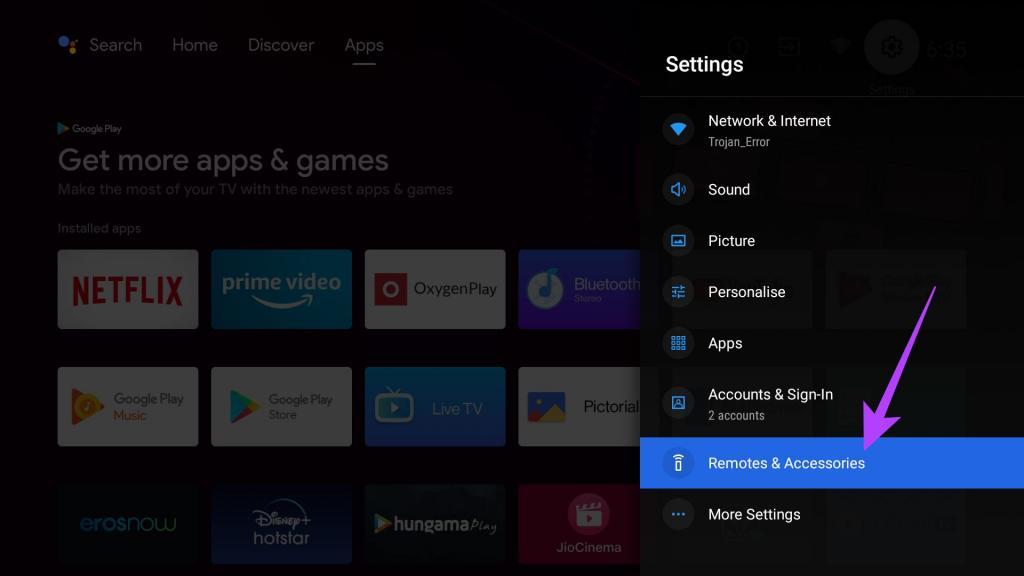
مرحله 4: روی Remote Control کلیک کنید.
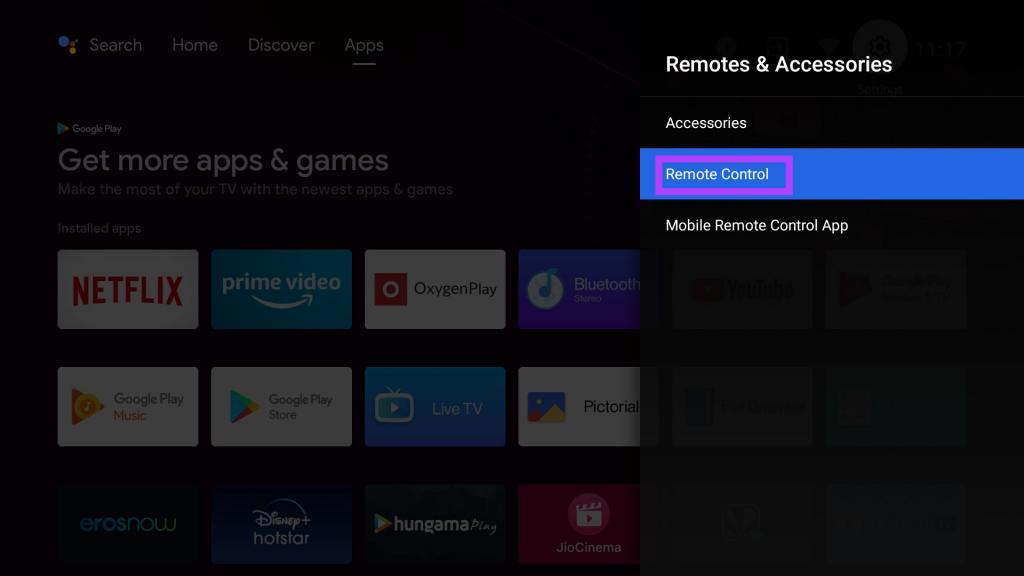
مرحله 5: افزودن کنترل را انتخاب کنید.
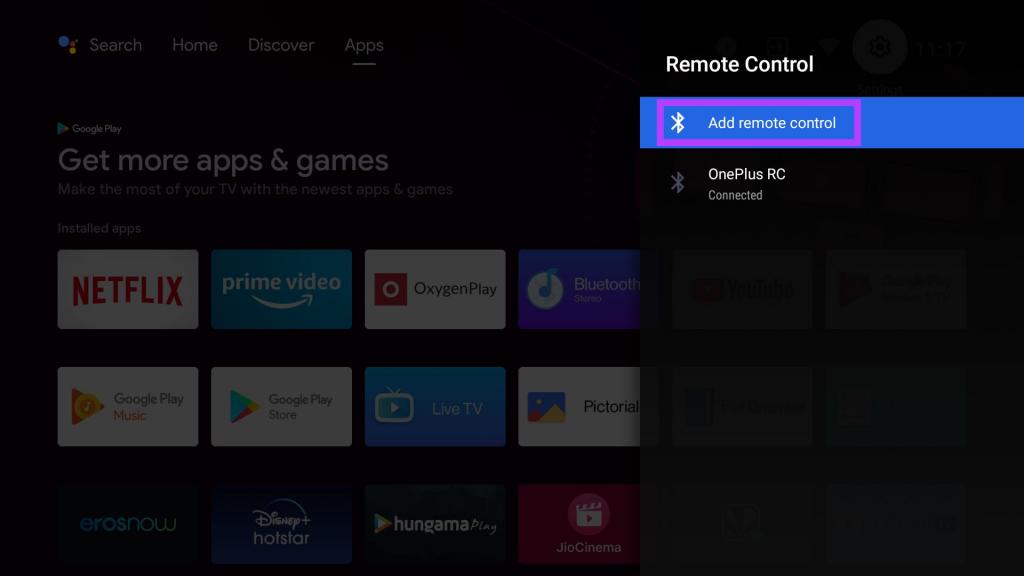
اکنون، مراحل روی صفحه را دنبال کنید تا دوباره ریموت خود را با تلویزیون جفت کنید.
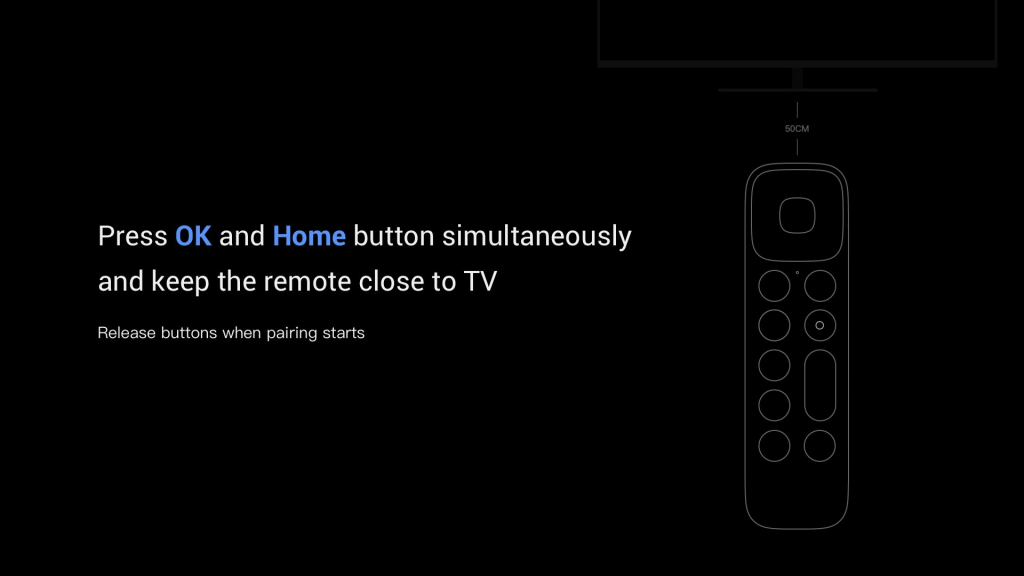
نصب برنامه جایگزین کنترل تی وی
7. برای رفع مشکل کار نکردن کنترل تلویزیون اندروید: از برنامه GOOGLE TV به عنوان یک کنترل استفاده کنید
اگر همه این مراحل به شما کمک نکرد، آخرین راه حل شما استفاده از برنامه Google TV به عنوان یک کنترل برای تلویزیون شما خواهد بود. خوب است که Google این گزینه را در برنامه Google TV در اختیار شما قرار می دهد، بنابراین در صورتی که کنترل شما کار نمی کند همیشه می توانید از این گزینه به عنوان پشتیبان استفاده کنید. در اینجا نحوه کار آن آمده است.
مرحله 1: برنامه Google TV را در تلفن هوشمند خود باز کنید.
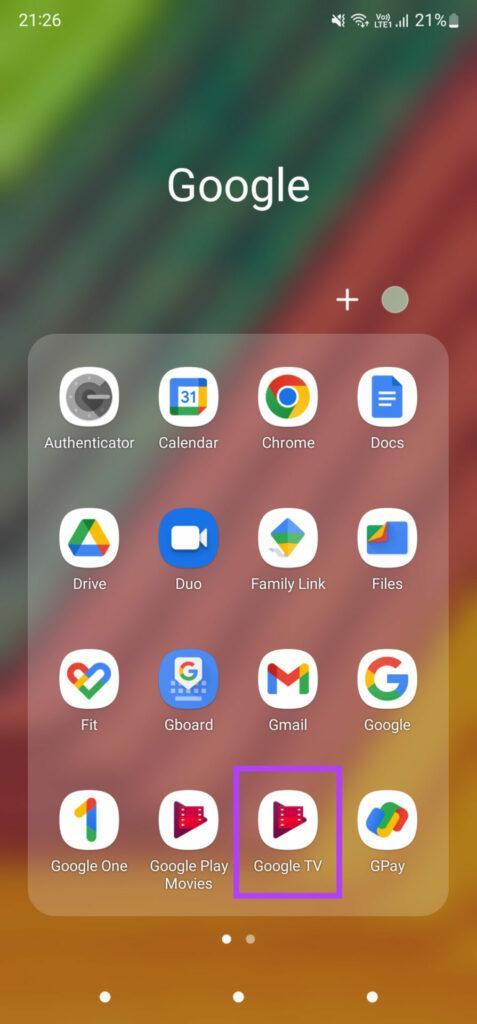
مرحله 2: گزینه کنترل تلویزیون را در گوشه سمت راست پایین برنامه انتخاب کنید.
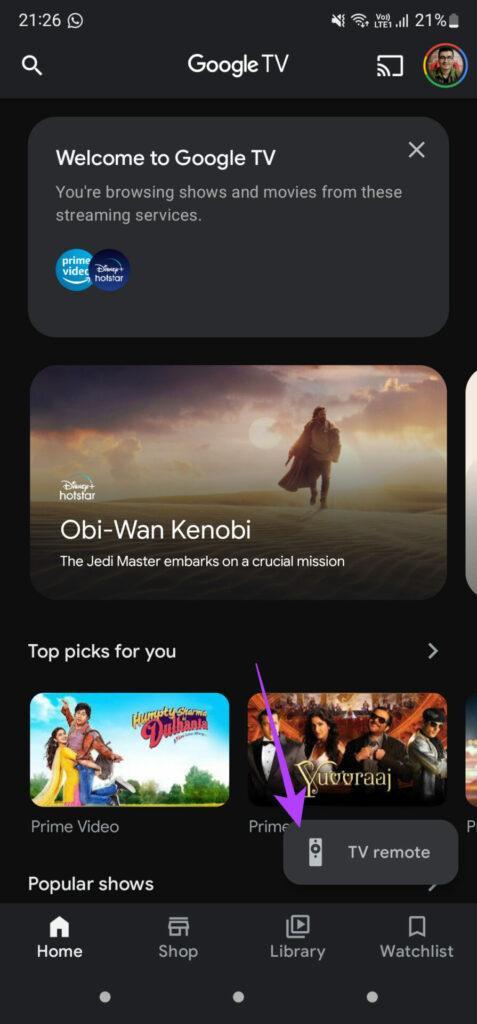
مرحله 3: هنگامی که از شما خواسته شد، برای اعطای مجوز به برنامه، روی Allow کلیک کنید.

مرحله 4: Android TV مورد نظر برای کنترل را انتخاب کنید.
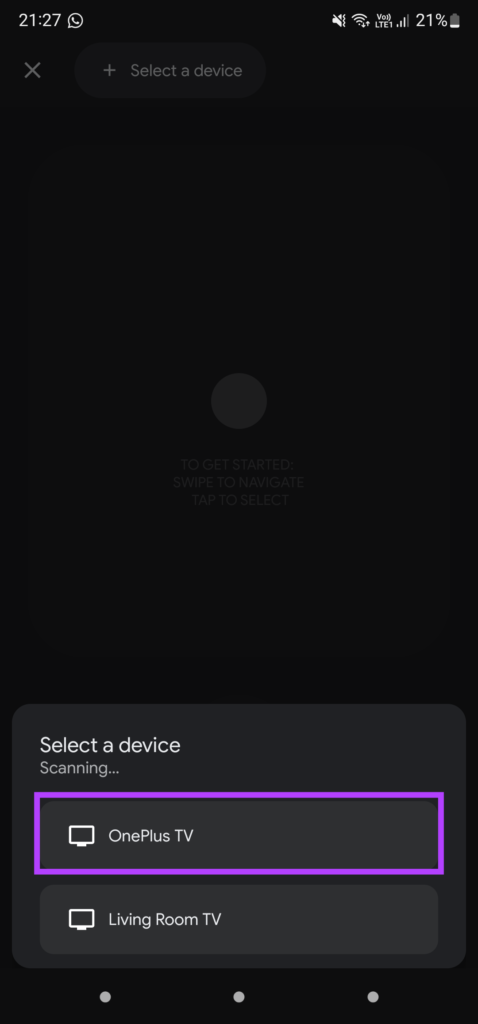
مرحله 5: اکنون کدی را می بینید که روی صفحه تلویزیون شما نمایش داده می شود. آن را در گوشی وارد کرده و روی جفت کردن کلیک کنید.
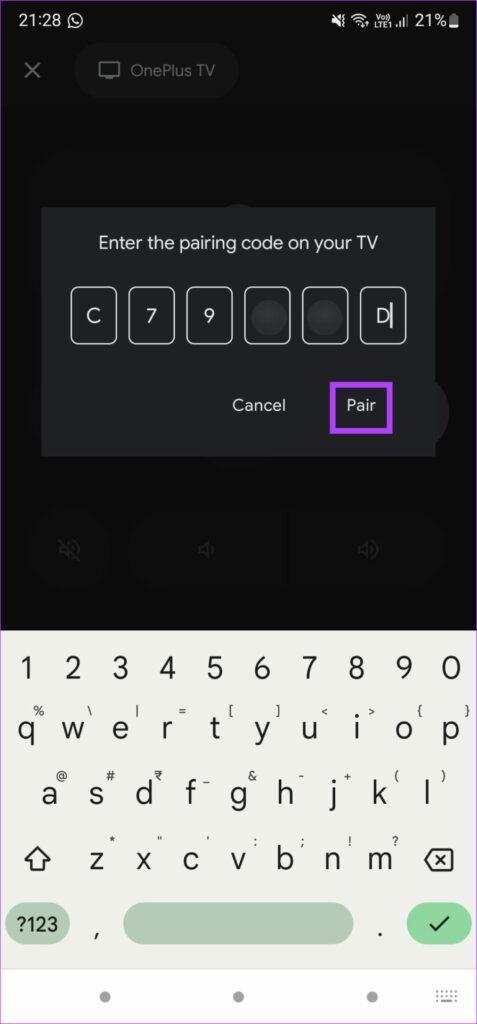
تلفن هوشمند شما با تلویزیون شما جفت می شود. اکنون می توانید از تلفن خود به عنوان کنترل از راه دور با Android TV استفاده کنید.
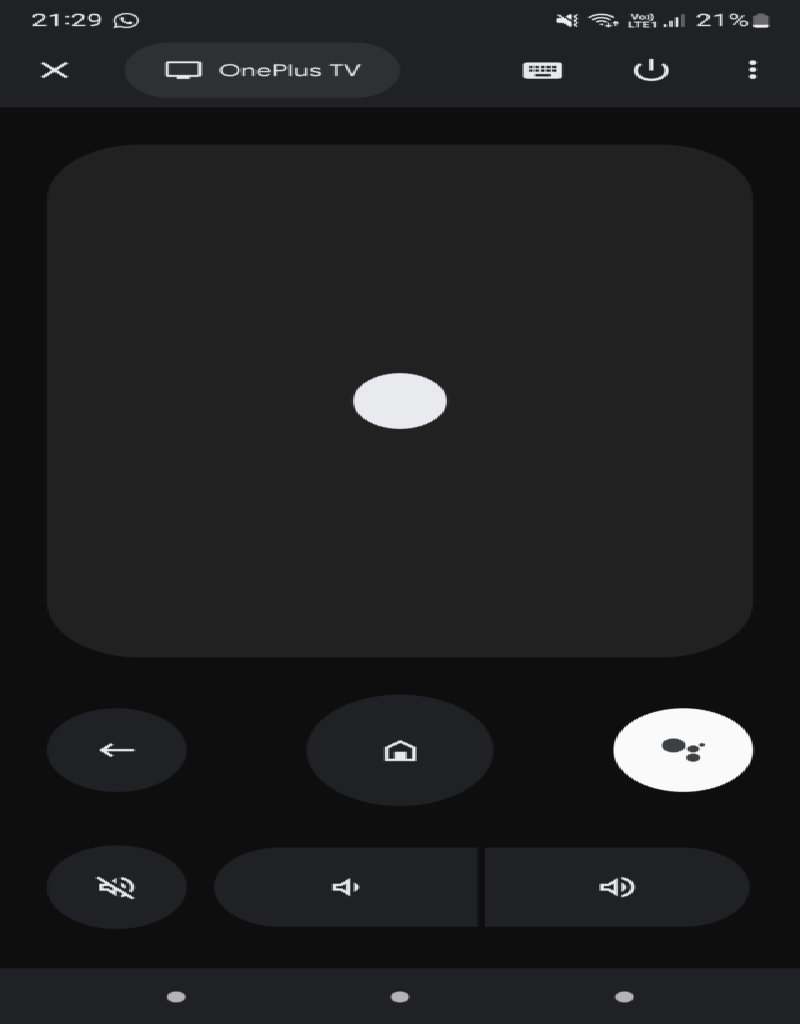
تلویزیون اندروید خود را به راحتی کنترل کنید
کار نکردن کنترل Android TV شما باید آزاردهنده باشد زیرا بدون آن نمی توانید هیچ اپشنی از تلویزیون خود را کنترل کنید. با این حال، میتوانید از این راهحلها برای تعمیر ریموت خود استفاده کنید و دوباره آن را به کار بیاندازید. از طرف دیگر، می توانید از تلفن هوشمند خود به عنوان یک کنترل از راه دور برای تلویزیون Android خود استفاده کنید.
سخن آخر
این 7 موردی که در این مطلب آورده ایم تقریبا تمامی موارد عیب یابی کنترل تلویزیون را شامل می شود، امیدواریم که با این موارد مشکل شما حل شده باشد.
مقالات مرتبط:
10 بازی برتر اندرویدی برای تلویزیون Chromecast یا google TV
آموزش نصب و حذف برنامه روی تلویزیون هوشمند سامسونگ


دیدگاه ها